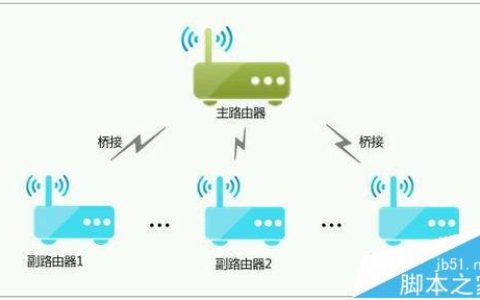【导读】腾达路由器无线桥接设置图文教程,下面就是路由器整理的网络知识百科,来看看吧!
在很多情况下,我们的埋地电线并没有像预先铺设的那样到位,所以我们可以无线桥接。先说说无线桥接路由器的优势。无线桥接的主要功能是扩展WiFi信号。扩展WiFi后,WiFi覆盖不到的地方也可以有WiFi,避免了布线的麻烦。两台或多台无线路由器桥接在一起,实现WiFi信号的全覆盖。我们以腾达路由为例,说明路由器无线桥接的两种方式,即热点信号放大方式和通用中继方式。首先,你必须有两台路由器,我们分别称之为主路由和次路由。主路由一般用调制解调器或宽带网线连接到家里,并可以连接到互联网。次要路由用于桥接主要路由的WiFi信号。


第一步是设置主路线。
设置主路由正常连接网络。正常情况下主要路由已经可以正常上网了,这里就不解释如何设置路由器上网了。
我们只需要知道主路由的WiFi名称和密码,假设主路由的WiFi名称为& ldquoTenda _ A & rdquo,WiFi密码是12345678000
第二步是设置二级路由。
1。首先进入二级路由的设置界面。用电脑网线连接二级路由的一个局域网端口,或者用手机/电脑/平板连接二级路由的WiFi。

2。打开电脑/手机上的任意浏览器,在地址栏的输入栏输入www.tendawifi.com或192或om或192.168.0.1(或(或自己设置的管理IP地址)。如果之前没有设置二次路由,界面如下▼

选择& ldquo动态知识产权。,修改无线名称和密码,然后按确定。
3。单击[互联网设置]& mdash;& mdash工作模式选择【热点信号放大模式(WISP)】或【通用中继模式(Client+AP)】,请根据自己的需要选择相应的模式。
这样选择【热点信号放大模式(WISP)】▼

如下选择通用中继模式(客户端+接入点)

4。选择主路由(Tenda_A)的WiFi信号后,输入主路由(12345678000)的WiFi密码,点击【连接】。

5。此时,辅助路由将自动重启。重启后,检查网络状态。If & ldquo连接成功& rdquo这意味着辅助路由已成功桥接主路由。
提示
1。当选择WISP模式桥接时,二级路由重启后会自动检测是否存在IP冲突。如果出现IP冲突提示,请直接点击确定。如果你的路由器本身没有自动检测IP冲突的功能,请在设置前确认主辅路由的管理IP。原理是:比如主路由(局域网IP)的管理IP是192.168.0.1,辅路由和辅助路由的管理IP必须是192.168.X.1(X=1~254)
2。当选择客户端+接入点模式进行桥接时,辅助路由重启后,局域网IP将自动成为与主路由相同的网段,无法更改。主路由为连接到辅助路由的所有设备分配了IP地址。比如主路由的局域网IP是192.168.0.1,次路由和次路由的局域网IP会变成192.168.0.X (X=2~254)。
亲,以上就是关于(腾达路由器无线桥接设置图文教程),由“路由器之家”整理!
本文来自投稿,不代表路由百科立场,如若转载,请注明出处:https://www.qh4321.com/196369.html